在這篇文章中,我們將描述五種如何免費獲取 WiFi 的方法,這些方法都很簡單,可幫助您無論走到哪裡都能連接到互聯網。
跳到...
什麼是 Wi-Fi 熱點?
WiFi和熱點有什麼區別?
如何在任何地方獲得免費WiFi
分享您智能手機的網絡連接
使用熱點數據庫應用程式
購買隨身路由器
参观热门Wi-Fi热点地点
尋找隱藏的 Wi-Fi 網絡
如何設置免费的公共Wi-Fi熱點?
如何設定並使用個人熱點?
我的ISP提供免费的公共WiFi热点吗?
總而言之
了解為什麼公共 Wi-Fi 危險
如何保護公共 Wi-Fi 的安全
如何獲取免費 WiFi — 常見問題解答
什麼是 Wi-Fi 熱點?一個WiFi 熱點是用來描述一個實體地點,在那裡你可以通過 WiFi 連接到互聯網。
WiFi 熱點主要有兩種類型:
公共 WiFi 熱點:正如名稱所示,公共 WiFi 熱點位於公共場所,例如購物中心、機場和咖啡店。公共 WiFi 熱點通常是設立來提供免費 WiFi 接入,以吸引顧客,或者它們提供 WiFi 作為額外服務,比如航空公司提供的機上 WiFi。
私人 WiFi 熱點:如今,很難找到一個商業機構或家庭沒有設立一個私人 WiFi 熱點,用以無線連接設備如智能手機、平板電腦和智慧家庭設備到互聯網。私人 WiFi 熱點按定義只允許那些獲得授權加入網絡的人訪問,通常在提供正確的密碼後。
連接到任何 WiFi 熱點時,特別是那些位於公共場所的熱點,重要的是要記住,對於惡意網絡罪犯來說,遠程捕獲你的無線流量來竊取你的敏感信息是相當容易的。
這就是為什麼你只應該連接到使用最新無線安全標準的 WiFi 熱點,例如WPA3(Wi-Fi 保護訪問 3)來保護無線流量不受窺探。免費 WiFi 簡直不值得你的密碼被盜。
WiFi和熱點有什麼區別?「WiFi」與「熱點」這兩個術語有時被人們交替使用,但它們實際上指的是兩種不同的(儘管密切相關)事物。以下是這兩個術語的定義:
WiFi: 一種設施,可以讓電腦、智慧型手機或其他設備在特定區域內無線地連接到網際網路或彼此通訊。
熱點: 一個公共場所,提供無線信號讓人們可以接入網際網路。您可以使用 WiFi 查找應用程式 找到這樣的場所。換句話說,WiFi 是一種技術,能夠創建無線網絡,而熱點則是可以接入這些網絡的地方。
如何在任何地方獲得免費WiFi
步驟1
分享您智慧手機的網路連線
步驟二
使用熱點數據庫應用程式
步驟三
買一個便攜式路由器
步驟四
拜訪熱門WiFi熱點地點
步驟 5
尋找隱藏的 WiFi 網絡
在下方的文章中,我們將詳細介紹這五種在任何地方獲取免費Wi-Fi的方法。
分享您智能手機的網絡連接如果您有智慧型手機和行動數據計畫,您應該可以建立行動 WiFi 熱點,以分享您的 3G 或 4G 連接到其他設備。
Android
開啟設定應用。
在無線與網路區塊的底部點擊更多按鈕。
選擇「共享與攜帶式熱點」。
點擊設置Wi-Fi熱點。
指定網絡名稱和密碼,然後點擊保存。
開啟Portable Wi-Fi熱點選項。
iOS
打開設定應用。
點擊蜂窩數據。
點擊個人熱點。
點擊滑塊開啟。
您可以使用Wi-Fi密碼選項來更改熱點的密碼。
一定要確保以強力密碼保護您的行動熱點,避免其他人使用您的數據計畫連接互聯網。您應該選擇一個至少12個字符長度,在其中包含數字、字母和特殊字符,並且不容易被猜到的密碼。
為了確保您的賬戶和網絡安全,重要的是避免使用常見密碼,如「12345QWERTY」此外,分享WiFi密碼時,最好只與您信任的人分享,或是分享後立即更改。
請記住,當行動熱點功能處於開啟狀態時,您的智慧手機電池會更快耗盡。具體速度會因許多因素而異,包括連接到熱點的設備數量以及移動連接的類型。
使用熱點數據庫應用程式
免费公共热点的需求非常巨大,以至于有整个应用程序专门帮助用户找到它们。热点数据库应用程序包含了全世界WiFi热点的巨大列表,有些甚至包含了非公开且需付费使用的热点密码。
以下是我们最喜欢的五个热点数据库应用程序:
WiFi Map
Instabridge
WiFi Warden
Boingo Wi-Finder
WiFi Finder
選項 #1
WiFi Map
兼容: Android, iOS, Web
4.7
4.7/5
WiFi Map無疑是目前可獲得的最佳熱點資料庫應用程式。您可以在網頁上使用這個應用程式,同時也有針對 Android 和 iOS 的原生應用程式。使用 WiFi 地圖,您可以連接到超過 200 個國家數百萬個免費 WiFi 熱點,每個熱點都有社區評分和其他實用資訊。
您最需要WiFi熱點的時候是什麼時候?當您無法連接到互聯網時!WiFi Map的開發者了解這一點,這就是為什麼該應用程式允許用戶下載帶有免費WiFi熱點的地圖以供離線使用。在極少數沒有熱點可用的情況下,您可以使用WiFi Map簡單地點擊購買eSIM數據套餐。
優缺點
打磨精良的用戶體驗
大型熱點數據庫
即使離線也能工作
應用程式內之eSIM數據套餐
其他實用功能,例如VPN
有些地點的熱點資訊已經過時了
選項 #2
Instabridge
兼容:Android 和 iOS
4.6
4.6/5
由一家瑞典公司開發的Instabridge讓您能夠接入全球最大的免費WiFi共享社群之一。您可以將這個熱點資料庫應用程序下載到您的Android或iOS智能手機上,以便立即解鎖您附近的許多WiFi網絡。
Instabridge的資料庫會不斷更新,僅包含運作正常的WiFi熱點,而且該應用程序可以自動避免連接那些無法正確工作的熱點。作為額外福利,Instabridge還包含了一個VPN服務,你可以使用它在使用免費WiFi時保護你的數據。
優缺點
大型熱點數據庫
離線熱點地圖
經常更新
出色的用戶體驗
在首頁顯示彈出式廣告
選項 #3
WiFi Warden
兼容: Android
4.2
4.2/5
WiFi Warden 能夠為你提供周圍許多無線網絡的密碼。如果沒有它那驚人的社群,成員們毫不猶豫地與他人分享最佳WiFi信號的來源,這個應用程序不會像現在這麼有用。
除了幫助您獲取WiFi連接外,這款熱點應用程序還可以測試您的網路連接速度,分析附近的WiFi網絡,尋找開放的網絡端口,等等。WiFi看守員在取得root權限時效果最佳,但即使沒有root權限它也相當驚人。
優缺點
實用的WiFi分析功能
基於社群的密碼共享
內建 WPS 針碼計算器
顯示已儲存的密碼(僅限 root)
僅限Android
選項 #4
Boingo Wi-Finder
兼容:Android 和 iOS
4
4/5
Boingo Wi-Finder 被 Global Traveler 認定為連續八年最佳 Wi-Fi 服務。透過這款 app,您可以在全球超過一百萬個熱點接入網路,包含機場、飯店、餐廳和咖啡館,幾乎可以在任何地方上網。
這個應用程式將熱點以列表及地圖的形式顯示,只需點擊一下就能輕鬆導航至某個地點。無論你身在何處都能使用。唯一的缺點是需要一個Boingo帳戶才能訪問Boingo熱點。
優缺點
進階熱點搜索選項
支援 Wear OS
积极开发中
需要Boingo帳戶
選項 #5
WiFi Finder — WiFi 地圖
兼容:Android 和 iOS
3.9
3.9/5
WiFi 尋找器可讓您快速找到快速、免費的 WiFi 熱點,無論您走到哪裡。與其他充斥著過時或私人 WiFi 網絡的公共 WiFi 熱點應用程式不同,WiFi 尋找器僅包含已驗證和最新的公共 WiFi 熱點,這些熱點經過速度測試以確保其功能。
我們感謝有篩選WiFi熱點的場所類型的選項,比如酒店、咖啡廳、餐廳或酒吧,我們也喜歡這個應用程式在離線時和在線時一樣好用。
優缺點
最新熱點數據庫
熱點篩選選項
離線使用
不包含像其他类似应用那样多的热点
購買隨身路由器攜帶型路由器,也就是旅行路由器,和你家裡用的路由器沒有太大差別。它們不是透過有線連接到互聯網,而是有一個SIM卡槽,讓你幾乎可以在世界任何角落連接至3G和4G網絡。一旦連接上,攜帶型路由器就可以創建一個WiFi網絡,所以你可以將所有電子裝置連接到互聯網。
攜帶型路由器相對價格不高,而且它們通常能夠在一次充電下持續整天使用。在選擇攜帶型路由器時,要注意它支援的同時連接數量以及速度有多快。
較便宜的便攜式路由器通常只支援同時三個連線,而高級便攜式路由器則能處理超過10個同時高速連線。當然,使用便攜式路由器建立的免費WiFi熱點在技術上並不會真的免費,因為你必須支付路由器和SIM卡的費用,但其便利性彌補了初期的投資。
参观热门Wi-Fi热点地点有些地方幾乎可以保證你會找到免費的WiFi熱點。如果你想知道如何在家獲得免費的WiFi,那麼你應該考慮搬到下面列出的某個地方居住:
圖書館 — 圖書館的目的是促進當地社區的教育發展,提供免費上網接入只是圖書館達成目標的一種方式。除了公共圖書館,你當地的書店也是尋找免費WiFi熱點的好去處。
公共廣場 — 近年來,世界各地的城市開始在公共廣場覆蓋免費WiFi熱點,以吸引更多人流前往當地商店。當你同時有數百甚至數千人連接時,你不應該期望你城市中心的WiFi熱點能與你家裡的光纖連接相媲美,但即便是網速慢,也總比沒有連接要好。
麥當勞/星巴克 — 麥當勞、星巴克、Ben & Jerry's 以及其他受歡迎的快餐連鎖店、冰淇淋店和餐廳早已發現了免費WiFi熱點的營收潛力。是的,你可能需要點一份起司漢堡或拿鐵才能連接,但這是一個小而美味的代價,以換取快速的網際網路存取。
尋找隱藏的 Wi-Fi 網絡無線網路是以SSID(服務集識別碼)來辨識的,這基本上就是網路名稱。不需太多操作,就可以隱藏網路的SSID,從而建立一個不容易被各種支援WiFi的裝置察覺的隱藏網路。
但隱藏WiFi網路並不代表它找不到。使用像是NetSpot的WiFi分析器應用程式,就可以找出所有附近的隱藏網路。NetSpot適用於Windows與macOS電腦,它提供兩種WiFi分析模式,並支援所有802.11網路,包括2.4 GHz和5 GHz頻段。
使用NetSpot發現隱藏的WiFi網路:
從官方網站下載NetSpot。
在你的Mac或Windows PC上安裝NetSpot。
開啟NetSpot,稍候片刻讓它發現你周圍的所有WiFi網路。
記下你想連接的隱藏網路的SSID。
手動連結至WiFi網路:
Windows:點擊任務欄上的WiFi圖標。選擇網路設定>Wi-Fi>隱藏網路>連接。輸入名稱(SSID)並點擊下一步。輸入需要的安全設定然後再點擊下一步。
Mac:開啟系統設定並前往Wi-Fi。在其它網路列表下點擊其它。輸入名稱(SSID)和需要的安全設定。點擊OK。
您知道 NetSpot for Android 也可以讓您發現隱藏的 Wi-Fi 網絡嗎?
從 Play 商店下載 NetSpot for Android。
打開應用程式並轉到 WiFi 檢查器模式。
等待自動掃描顯示所有附近的網絡。
記下您想要連接的隱藏網絡的SSID。
手動連接到WiFi網絡。
NetSpot 适用于 Android拿到它Google Play